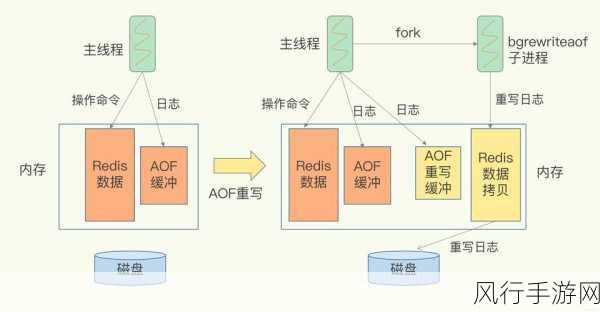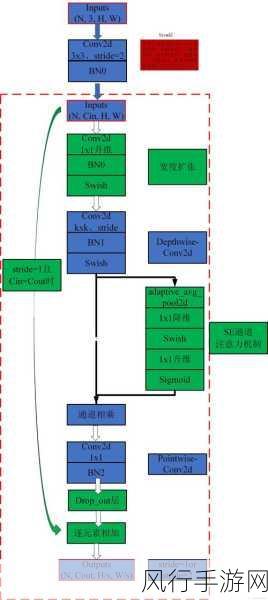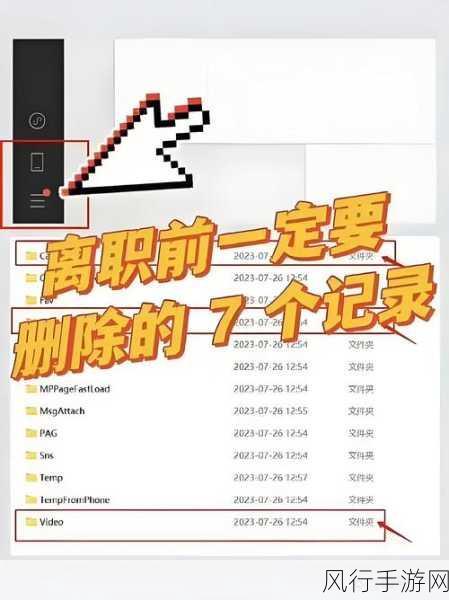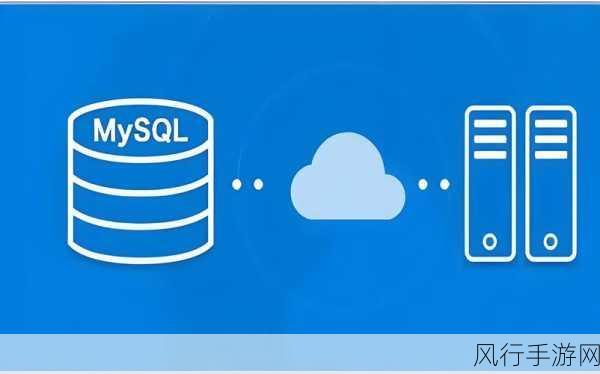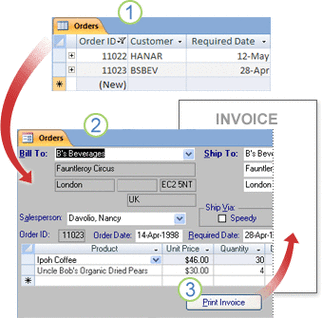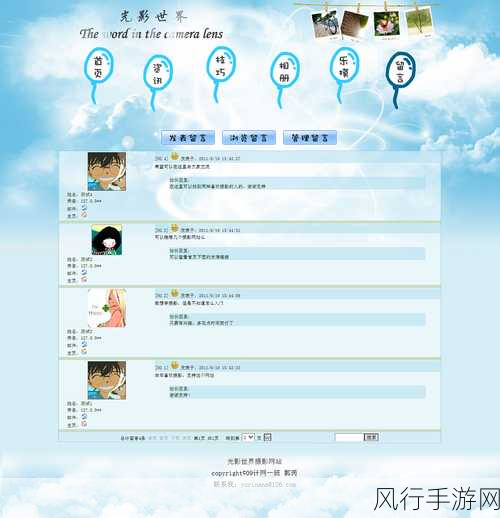在使用 Win10 系统的过程中,不少用户都曾遭遇过网络延迟高的困扰,这不仅会影响我们的上网体验,还可能在进行在线游戏、视频会议等活动时造成诸多不便,当遇到这种情况时,我们究竟应该如何应对呢?
要解决 Win10 系统网络延迟高的问题,我们得先从一些基础的排查步骤入手,检查网络连接是第一步,确保您的网线或者 Wi-Fi 信号稳定,没有松动或者被干扰的情况,如果使用的是无线网络,可以尝试靠近路由器以获取更强的信号。
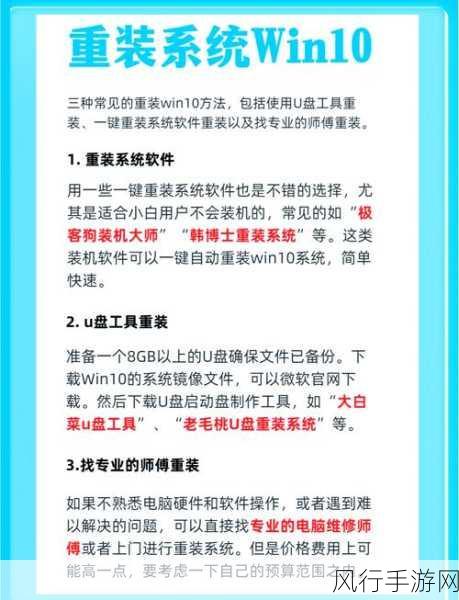
查看是否有其他设备正在大量占用网络带宽,家中其他成员可能正在进行大文件下载或者在线观看高清视频,这可能会导致网络拥堵,您可以通过路由器的管理界面查看连接设备的网络使用情况,并对占用带宽较大的设备进行适当的限制。
更新网络驱动程序也是一个重要的环节,旧的或者不兼容的网络驱动可能会导致网络性能下降,您可以前往电脑制造商的官方网站,查找对应型号的最新网络驱动进行安装。
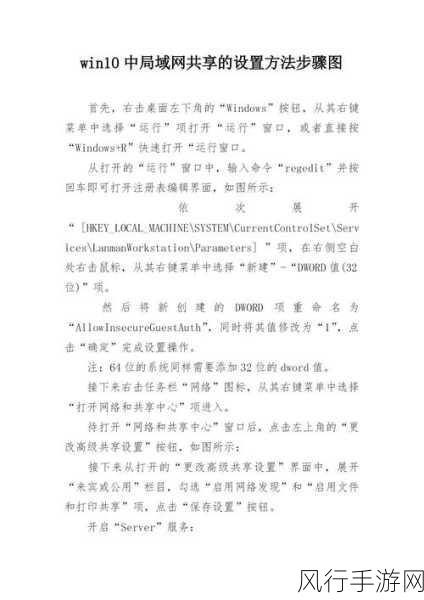
关闭不必要的后台程序和进程也能释放网络资源,一些软件在后台可能会自动进行数据上传或下载,占用网络带宽,打开任务管理器,查看并关闭那些您当前不需要运行的程序。
Windows 系统自身的网络设置也值得关注,进入网络和 Internet 设置,检查 DNS 服务器设置是否合理,您可以尝试更换为公共的 DNS 服务器,如谷歌的 8.8.8.8 和 8.8.4.4 ,或者国内的 114.114.114.114 等。
防火墙和安全软件有时也可能会影响网络性能,暂时关闭它们进行测试,如果网络延迟得到改善,那么您可以对防火墙和安全软件的设置进行调整,允许必要的网络连接通过。
如果上述方法都没有效果,不妨考虑重置网络设置,在 Windows 10 的设置中,找到“网络重置”选项,按照提示操作即可,但请注意,重置网络设置可能会导致您之前保存的网络配置信息丢失,所以在操作之前请确保您了解相关风险。
解决 Win10 系统网络延迟高的问题需要我们耐心地逐步排查和尝试不同的方法,希望以上这些建议能够帮助您摆脱网络延迟的困扰,畅享流畅的网络体验。